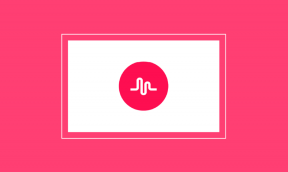Solucionar el error 0x8500201d de que no podemos sincronizar ahora
Miscelánea / / November 28, 2021
Solucionar el error 0x8500201d de que no podemos sincronizar en este momento: De repente, dejas de recibir correo electrónico en tu aplicación Windows Mail, entonces es probable que no se pueda sincronizar con tu cuenta. El siguiente mensaje de error indica claramente que la aplicación Windows Mail tiene problemas para sincronizar su cuenta de correo. Este es el error que recibirá al intentar acceder a la aplicación Windows Mail:
Algo salió mal
No podemos sincronizar en este momento. Pero es posible que pueda encontrar más información sobre este código de error. http://answers.microsoft.com
Código de error: 0x8500201d
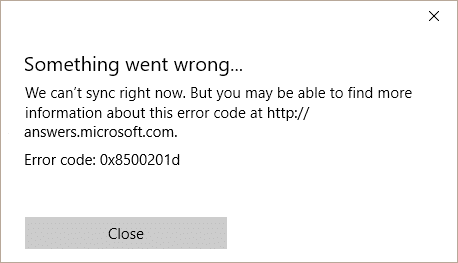
Ahora bien, este error puede deberse simplemente a una configuración de cuenta incorrecta simple, pero no puede tomarlo a la ligera, ya que este problema debe solucionarse lo antes posible. Es por eso que hemos compilado una lista de métodos para solucionar este problema.
Contenido
- Solucionar el error 0x8500201d de que no podemos sincronizar ahora
- Método 1: asegúrese de que la fecha y la hora de su PC sean correctas
- Método 2: volver a habilitar la sincronización de correo
Solucionar el error 0x8500201d de que no podemos sincronizar ahora
Asegurate que crear un punto de restauración por si acaso algo sale mal.
Método 1: asegúrese de que la fecha y la hora de su PC sean correctas
1.Haga clic en el fecha y hora en la barra de tareas y luego seleccione "Configuraciones de fecha y hora.
2.Si está en Windows 10, haga "Establecer la hora automáticamente" para "sobre.”

3. Para otros, haga clic en "Hora de Internet" y marque la casilla "Sincronizar automáticamente con el servidor de hora de Internet.”

4.Seleccione Servidor "time.windows.com”Y haga clic en actualizar y“ Aceptar ”. No es necesario que complete la actualización. Simplemente haga clic en Aceptar.
Establecer la fecha y hora correctas debería Solucionar el error 0x8500201d de que no podemos sincronizar ahora pero si el problema aún no se resuelve, continúe.
Método 2: volver a habilitar la sincronización de correo
1. Escribe "correo”En la barra de búsqueda de Windows y haga clic en el primer resultado que es Correo (aplicaciones de Windows).
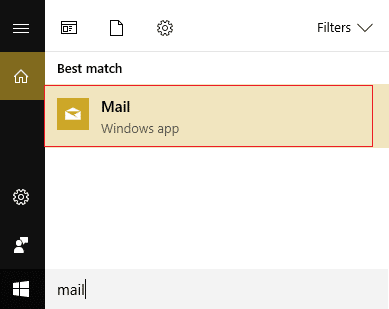
2.Haga clic en el Icono de engranaje (Configuración) en la aplicación de correo.

3.Ahora haga clic en Administrar cuenta, allí verá todas sus cuentas de correo electrónico configuradas en Windows.

4.Haga clic en el que tiene el problema de sincronización.
5.A continuación, haga clic en Cambie la configuración de sincronización del buzón.

6.Deshabilitar la opción de sincronización y cierre la aplicación de correo.
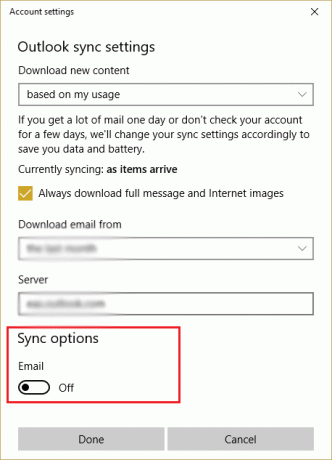
7.Después de deshabilitar la opción de sincronización, su cuenta se eliminará de la aplicación de correo.
8.Vuelva a abrir la aplicación de correo y vuelva a agregar la cuenta.
Método 3: vuelva a agregar su cuenta de Outlook
1.Abra de nuevo el aplicación de correo y haga clic en Configuración -> Administrar cuenta.
2.Haga clic en la cuenta que está teniendo el problema de sincronización
3.A continuación, haga clic en Borrar cuenta, esto eliminará su cuenta de la aplicación de correo.

4.Cierre la aplicación de correo y vuelva a abrirla.
5.Haga clic en Añadir cuenta y reconfigura tu cuenta de correo
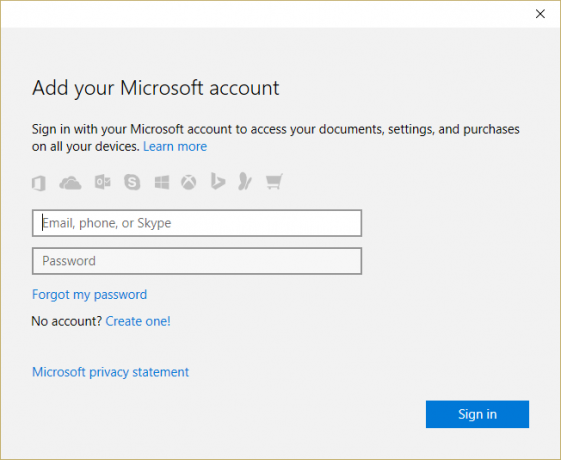
6. Verifique si el problema está resuelto o no.
Recomendado para ti:
- El paquete Fix Developer Mode no pudo instalar el código de error 0x80004005
- Realice un arranque limpio en Windows
- Reparar el error 0x80073cf9 de la tienda de Windows 10
- El Explorador de Windows dejó de funcionar [SOLUCIONADO]
Eso es todo, solucionó con éxito el error No podemos sincronizar ahora mismo 0x8500201d, pero si aún tiene preguntas sobre esta guía, no dude en hacerlas en la sección de comentarios.